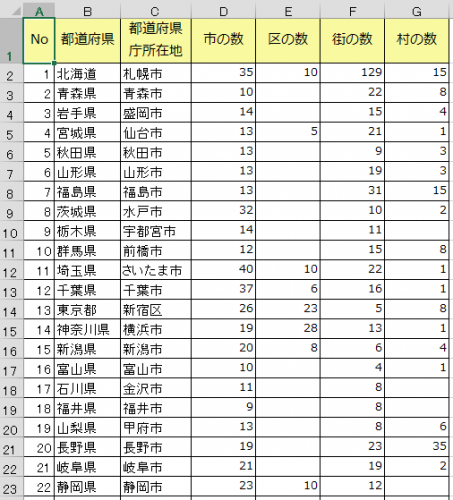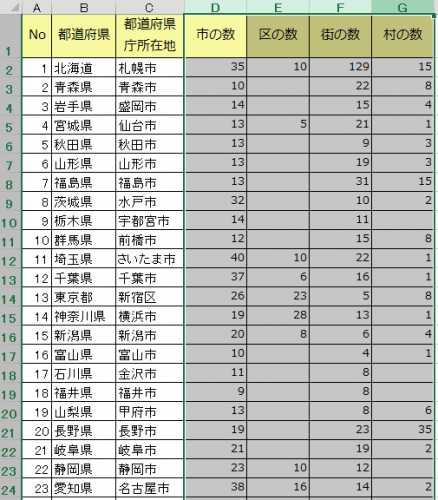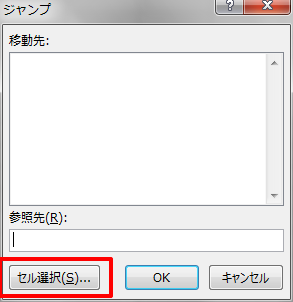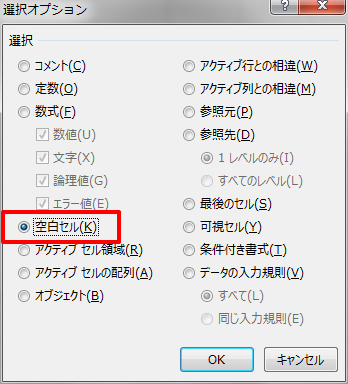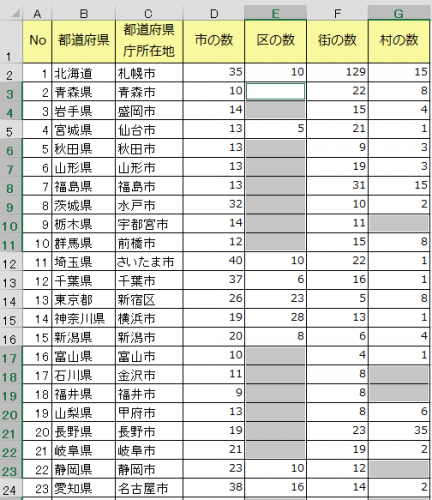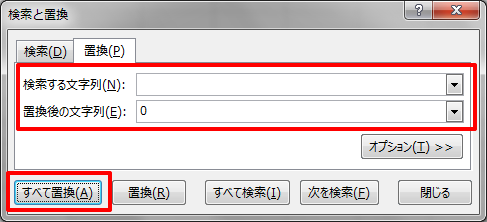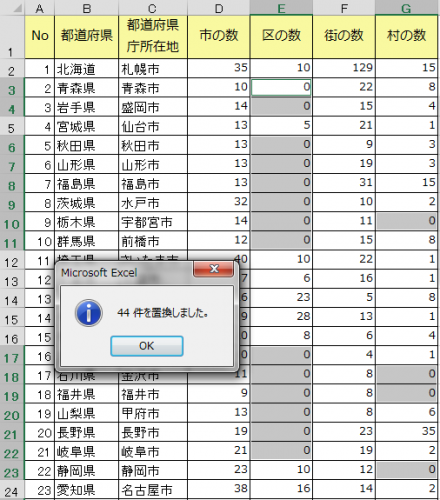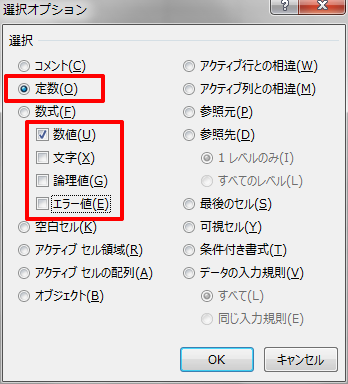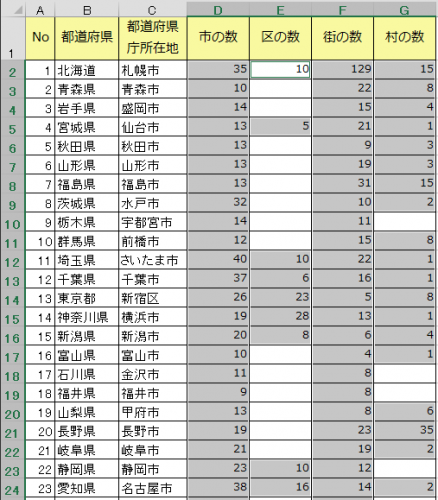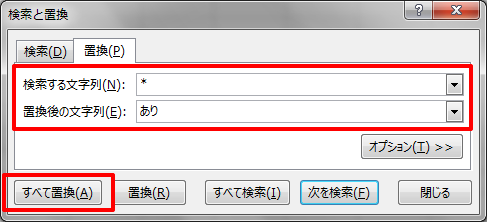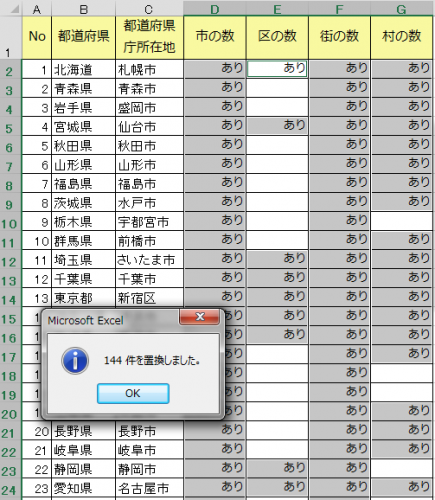photo credit: 2014 05 16_PDH_LD_0145_C via photopin (license)
みなさん、こんにちは!
タカハシ(@ntakahashi0505)です。
Excelのジャンプ機能はご存知ですか?
飛び飛びになっているセルをなんとかしたいときに覚えておくと便利な機能です。
例えば以下のような表があります。
Excelで全ての空白セルを「0」や「なし」などに置換して全て表を埋めたいときはどうしていますか?
また全ての空白以外のセルを「あり」などの別の文字列に置換したいときはどうしていますか?
まさか一つ一つのセルをマウスで選んで手打ちをするわけにはいけませんよね。
対象範囲が一列であればフィルタで「空白」や「空白以外のセル」で絞って対応することもできますが、列が複数あるとその数だけ作業をしなくてはいけないので面倒です。
今回はそんなときに便利なジャンプ機能について紹介します。
全ての空白セルを置換する
まず空白セルを置換する方法です。
流れとしてはジャンプ機能で飛び飛びの空白セルだけを選択して、置換機能で特定の値に置換をするという手順です。
まず置換する空白セルが含まれているエリアを選択してください。D列からG列の範囲です。今回の場合であれば ctrl + A で全選択してもOKですね。
ここでジャンプのショートカットキー Ctrl + G !
なんじゃこりゃ?という画面が出ますが、ここは気にせずにセル選択をクリックしてください。
選択オプションの画面でたくさんの項目が出てきましたが、ここはわかりやすく空白セルを選択してOKをクリックします。すると
飛び飛びの位置にある空白セルだけが全て選択されました。
次にこの状態でショートカットキー Ctrl + H をプッシュ。置換をします。
検索する文字列は空白のまま、置換後の文字列を0として全て置換。
これですべての空白セルが0に置換されました。
空白以外のセルを置換する
では次に数値が入っているセルを全て「あり」という文字列に変更します。
流れとしてはジャンプ機能で飛び飛びの数値セルだけを選択して、置換機能で特定の値に置換をするという手順です。
まず置換するセルが含まれるエリアを選択します。先ほどの例と同じくD列からG列ですね。こちらも Ctrl + A で全選択してもOKです。
その後 Ctrl + G でジャンプ起動ですね。
今回は数値を置換したいので、ラジオボタンは定数を選択します。4つのチェックボックスに全てチェックが入っていますが、数値以外のチェックは外します。
この状態でOKをクリックすると
飛び飛びの位置にある数値のセルだけが全て選択されました。
次にこの状態で置換 Ctrl + H をします。
検索する文字列は「*」を入力、置換後の文字列を「あり」とします。
アスタリスク*はワイルドカードといいまして、どんな文字列にもなれる特殊な便利文字です。
今回の場合は「*」のみですので、全ての文字列を意味します。したがって選択されているセルのうち、何かしらの値が入ってる全てのセルが置換対象となります。
これで全て置換をクリックしますと
数値が入っていたセルが全て「あり」に置換されました。
まとめ
選択オプションのウィンドウをご覧いただければわかるのですが、ジャンプ機能は「空白」や「数値」以外にも様々なものを対象としすることができます。
Excelで仕事をしていますと、ジャンプ機能の一部を覚えているだけでも助かるシチュエーションがたくさんあります。
ポイントは飛び飛びになっているものをなんとかしたいときにジャンプ機能を使うと想起することです。
ぜひご活用くださいね。
今回も最後まで読んで頂きましてありがとうございました!
実は例題で使っている表ですが「町の数」が「街の数」となっている誤字があります。それはご愛嬌ということで…。
Excelについてはまた別の技をどんどんご紹介していきますね。